如何保護PowerPoint不被改動?
- 王林轉載
- 2024-02-18 13:48:251234瀏覽
php小編小新指導您如何保護PowerPoint不被改變。在工作或學習中,我們常常需要製作PowerPoint簡報,但又擔心別人隨意修改。透過設定密碼保護或轉換為PDF格式,可以有效防止他人修改您的簡報。另外,也可以將文件唯讀化或使用專業的文件加密軟體來保護您的PowerPoint文件,避免不必要的修改或外洩。
做好PPT後,擔心自己不小心改動了或不想他人隨意更改,我們可以如何保護PPT?下面小編就來分享兩個常用的方法:
1. 將PPT改為PPS格式
#PPS是自動運作的幻燈片文件,不需要PowerPoint軟體也能打開,開啟後只能觀看不能修改,也就不用擔心被改動了。
設定方法:
開啟PPT後,依序點選選單列的“檔案”>“另存為”,然後在右側選擇另存後的儲存路徑;
 .
.
彈出【另存為】對話框後,在「儲存類型」下拉表中,選擇「pps」格式,最後點選「儲存」即可,PPT就轉換成PPS格式了。
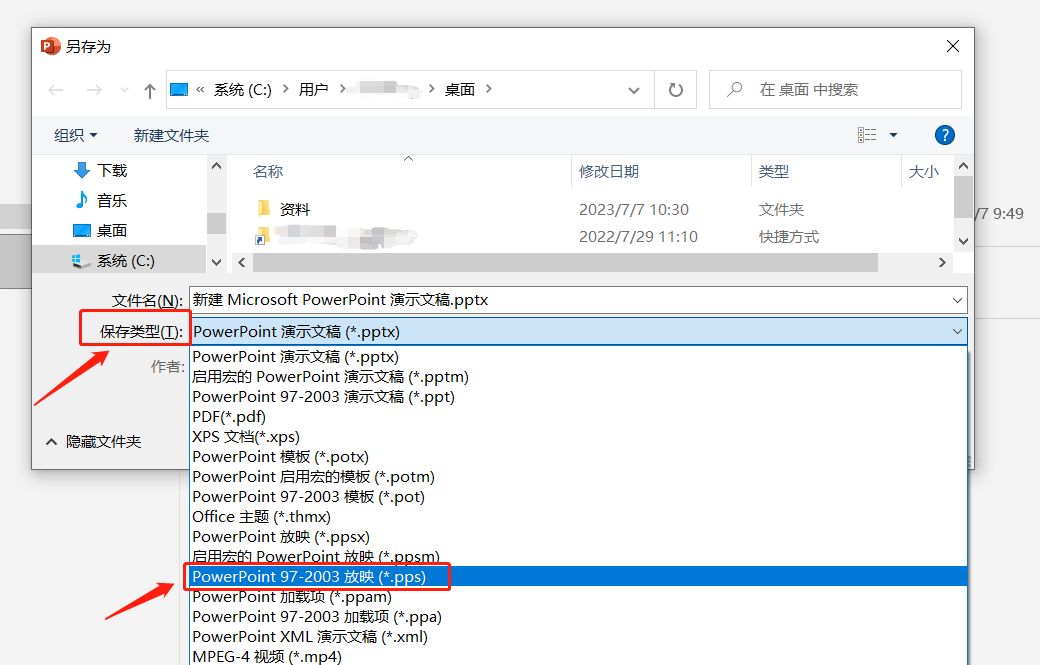
#.
2. 設定PPT「限制保護」
PPT和Word、Excel等檔案一樣,可以設定「權限密碼」使檔案無法進行編輯、修改等操作,只不過PPT是透過「另存為」設定成「唯讀模式」來保護檔案的。
設定方法:
開啟PPT後,同樣依序點擊選單列的“檔案”>“另存為”,然後在右側選擇另存後的儲存路徑;
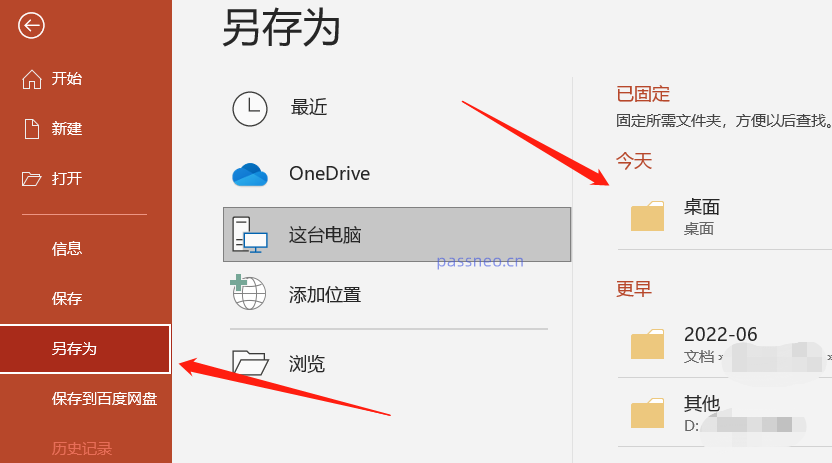 .
.
彈出【另存為】對話方塊後,點選下方「工具」>「一般選項」;
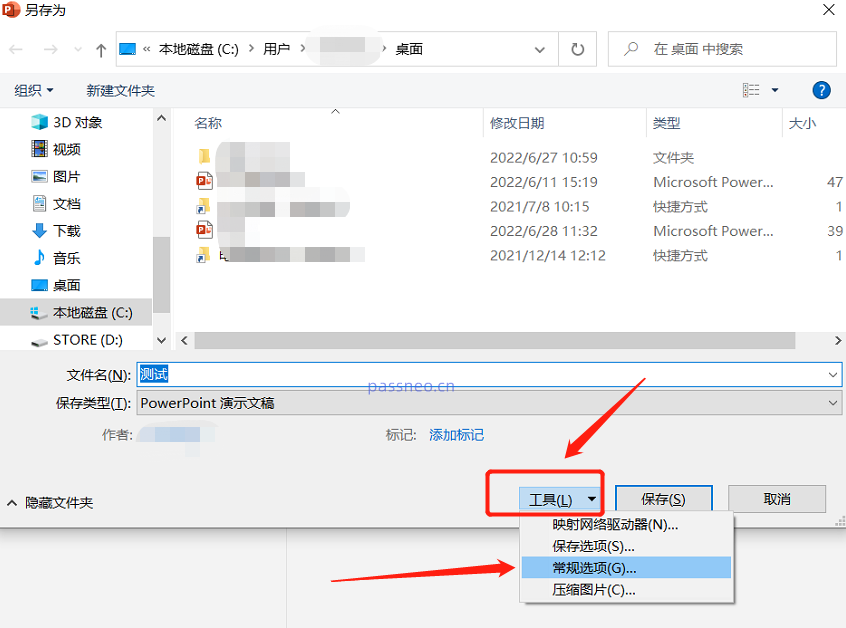 .
.
彈出【常規選項】對話框後,在「修改權限密碼」一欄輸入想要設定的密碼,再點選「確定」;
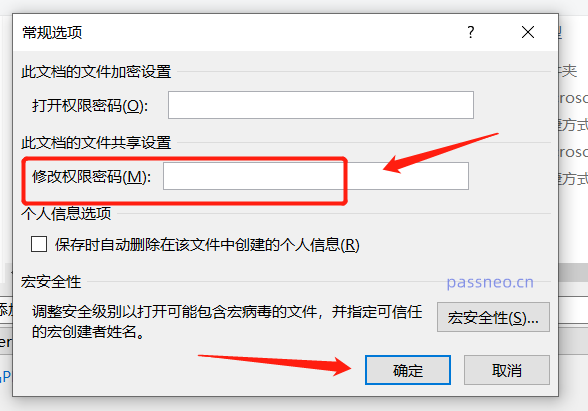 .
.
點選「確定」後,可以修改「檔案名稱」另存為新的PPT,也可以直接取代原本PPT。
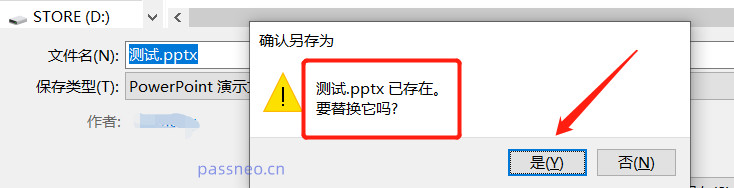 .
.
設定完成後,再次開啟PPT文件,就會彈出對話框提示“輸入密碼以修改或以唯讀方式打開”,也就是需要輸入密碼才能修改PPT,沒有密碼點擊“只讀”也能打開PPT,但不能進行任何更改。
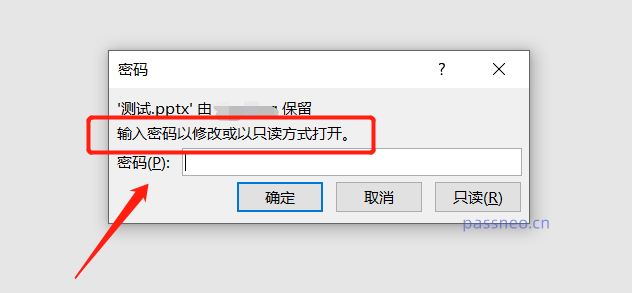
#.
要注意的是,設定了密碼就記得要保存好或記牢,因為PowerPoint是沒有忘記密碼選項的,如果後期忘記了密碼,也就只能以「唯讀」開啟PPT,無法進行更改,也無法取消「限制編輯」。
那如果真的忘了密碼怎麼呢?這種情況,我們不妨藉助其他工具來解決問題。
以百事牛PPT密碼恢復工具為例,可以在沒有密碼的情況直接移除PPT的“限制編輯”,恢復到可以編輯的狀態。
只要在工具中,點選【解除限制】模組,再匯入設定了保護的PPT檔案即可。
工具連結:百事牛PPT密碼恢復工具
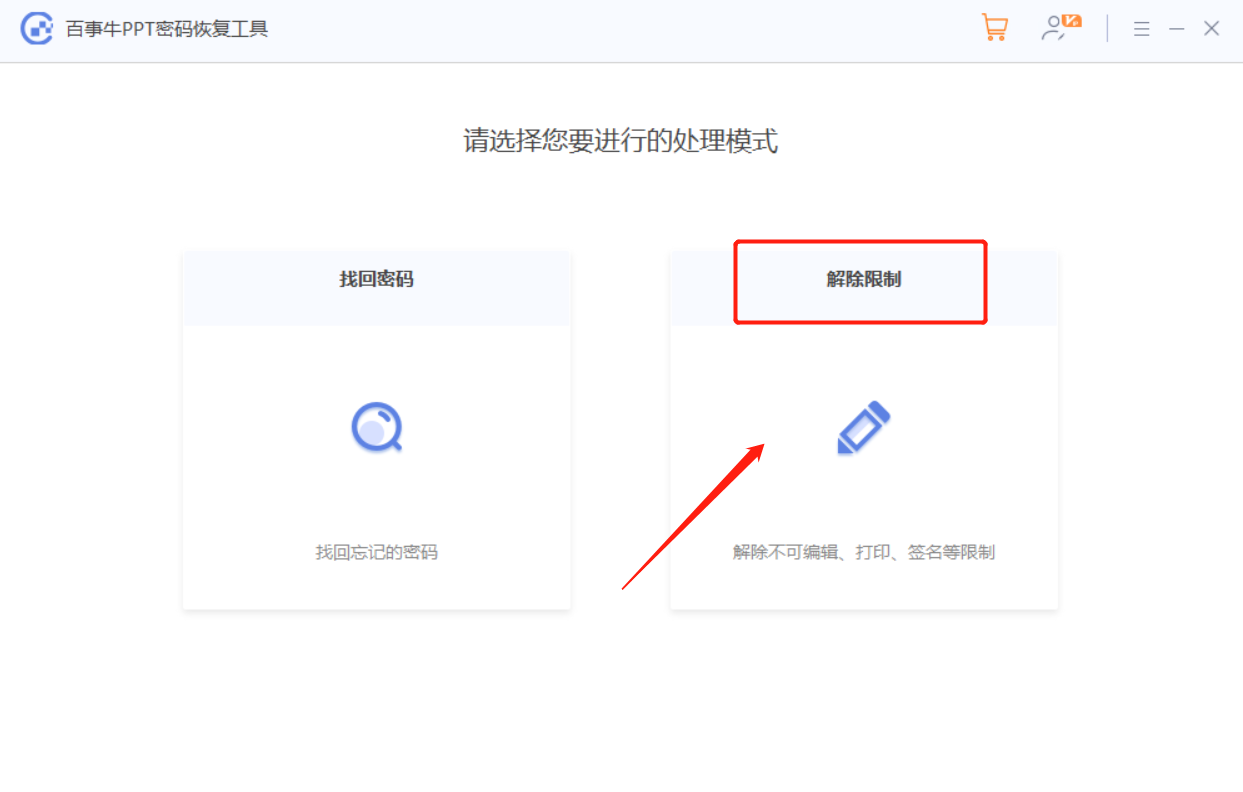
#解除了限制的PPT會另存為新的文件,點選【前往查看】開啟資料夾就可以看到了。

以上是如何保護PowerPoint不被改動?的詳細內容。更多資訊請關注PHP中文網其他相關文章!

